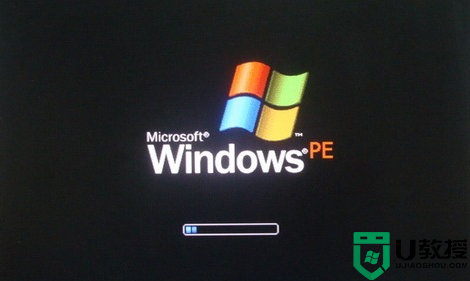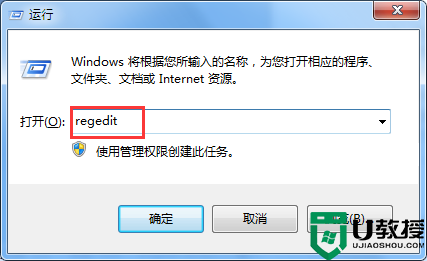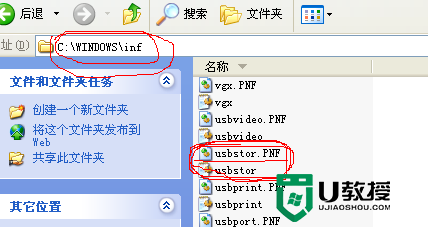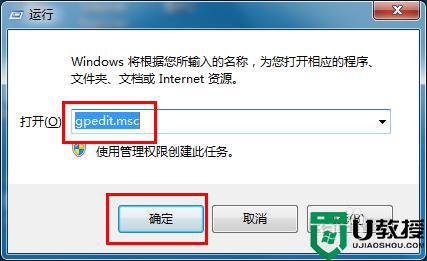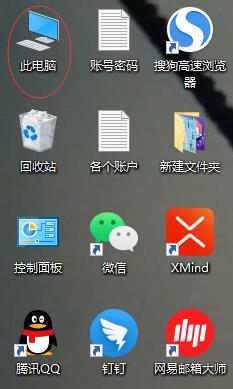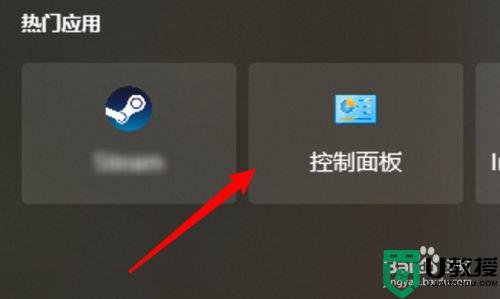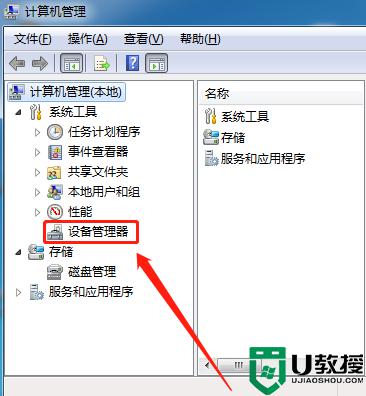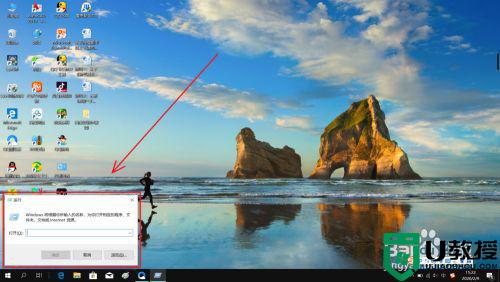禁用U盘的几种方法|怎么禁用U盘
一些公司为了防止员工从公司带走机要文件,他们会把电脑设置禁用U盘的模式。这样员工就无法利用U盘将公司的文件带走了。那么要怎么设置才能达到这个效果呢?下面小编就跟大家介绍禁用U盘的几种方法。

具体的设置方法如下:
方法一:禁止U盘启动。打开注册表编辑器,依次展开如下分支[HKEY_LOCAL_MACHINESYSTEMCurrentCntrolSetServicesUSBSTOR],在右侧的窗格中找到名为“Start”的DWORD值,双击,在弹出的编辑对话框中将其数值数据修改为十六位进制数值“4”。点“确定”按钮并关闭注册表编辑器,重新启动计算机,使设置生效。
方法二:利用BIOS设置。进入BIOS设置,选择“Integrated Peripherals”选项,展开后将“USB 1.1 Controller”和“USB 2.0 Contr01ler”选项的属性设置为“Disableed”,即可禁用USB接口。最后别忘记给BIOS设置上一个密码,这样他人就无法通过修改注册表解“锁”上述设备了。
方法三:禁止安装USB驱动程序。在Windows资源管理器中,进入到“系统盘:WINDOWSinf”目录,找到名为“Usbstor.pnf”的文件,右键点击该文件,在弹出菜单中选择“属性”,然后切换到“安全”标签页,在“组或用户名称”框中选中要禁止的用户组,接着在用户组的权限框中,选中“完全控制”后面的“拒绝”复选框,最后点击“确定”按钮。再使用以上方法,找到“usbstor.inf”文件并在安全标签页中设置为拒绝该组的用户访问,其操作过程同上。完成了以上设置后,该组中的用户就无法安装USB设备驱动程序了,这样就达到禁用的目的。
以上就是禁用U盘的几种方法,有需要的朋友可以根据上述的方法,任意选择一种方法去尝试。想了解U盘其他功能的用户可以上U教授官网查看,小编每天为大家更新各种实用技巧。